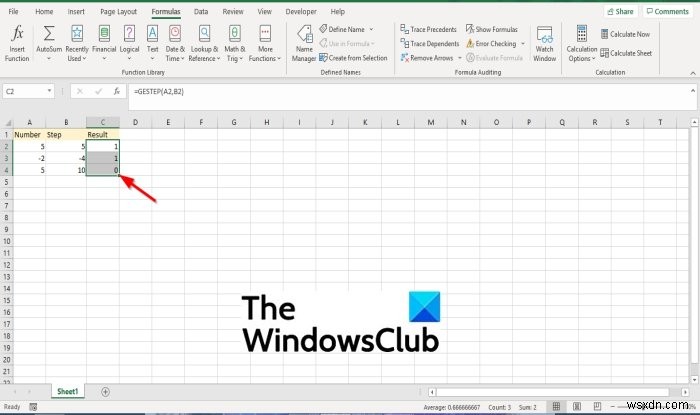Excel GSTEP फ़ंक्शन एक इंजीनियरिंग फ़ंक्शन है, और इसका उद्देश्य यह परीक्षण करना है कि कोई संख्या थ्रेशोल्ड संख्या से अधिक है या नहीं। GSTEP फ़ंक्शन का सूत्र है GSTEP (number, [step]) . GSTEP फ़ंक्शन का सिंटैक्स नीचे है।
- संख्या :कदम के खिलाफ परीक्षण करने के लिए मूल्य। यह आवश्यक है।
- कदम :दहलीज मूल्य। यह वैकल्पिक है।
Excel में GSTEP फ़ंक्शन का उपयोग कैसे करें
GSTEP फ़ंक्शन का उपयोग करने के लिए नीचे दिए गए समाधानों का पालन करें।
- माइक्रोसॉफ्ट एक्सेल लॉन्च करें
- अपनी फ़ाइलों से एक तालिका बनाएं या मौजूदा तालिका का उपयोग करें
- सूत्र को उस कक्ष में रखें जिसका आप परिणाम देखना चाहते हैं
- एंटर कुंजी दबाएं
लॉन्च करें माइक्रोसॉफ्ट एक्सेल ।
एक टेबल बनाएं या अपनी फाइलों से मौजूदा टेबल का इस्तेमाल करें।
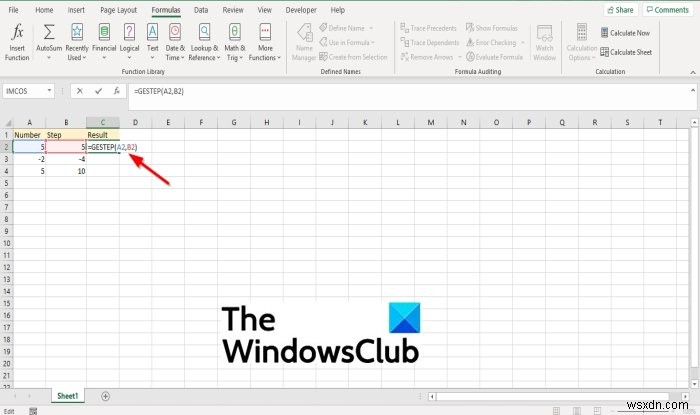
उस सेल में सूत्र टाइप करें जिसे आप परिणाम देना चाहते हैं =GESTEP(A2, B2) या =GSTEP(5,5) ।
फिर परिणाम देखने के लिए एंटर कुंजी दबाएं।
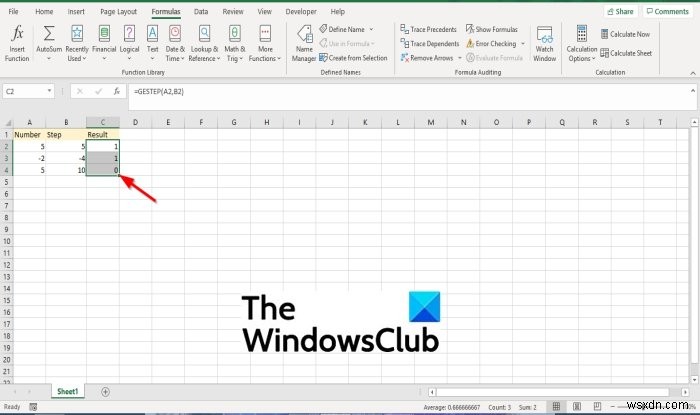
यदि आपके पास तालिका में एक से अधिक डेटा हैं, तो आप परिणाम पर क्लिक कर सकते हैं और अधिक परिणाम देखने के लिए भरण हैंडल को नीचे खींच सकते हैं।
GSTEP फ़ंक्शन का उपयोग करने के दो अन्य तरीके हैं
पहला तरीका है fx . पर क्लिक करना एक्सेल वर्कशीट के ऊपर बाईं ओर बटन।
एक सम्मिलित करें फ़ंक्शन डायलॉग बॉक्स दिखाई देगा।
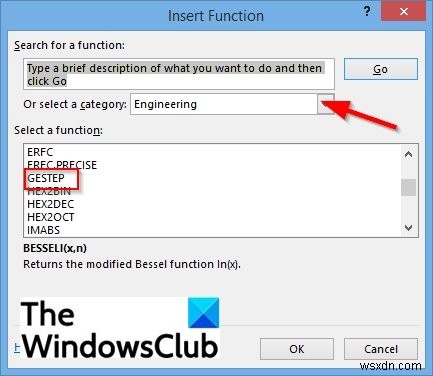
अनुभाग में संवाद बॉक्स के अंदर, एक श्रेणी चुनें , इंजीनियरिंग . चुनें सूची बॉक्स से।
अनुभाग में एक फ़ंक्शन चुनें , GSTEP . चुनें सूची से कार्य करें।
फिर क्लिक करें ठीक है।
एक कार्य तर्क डायलॉग बॉक्स खुलेगा।
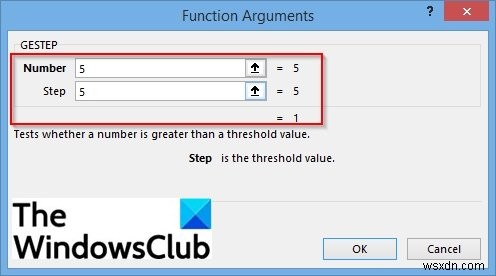
संख्या . में एंट्री बॉक्स, एंट्री बॉक्स सेल में इनपुट A2 ।
चरण . में एंट्री बॉक्स, एंट्री बॉक्स सेल में इनपुट B2 ।
फिर ठीक . क्लिक करें ।
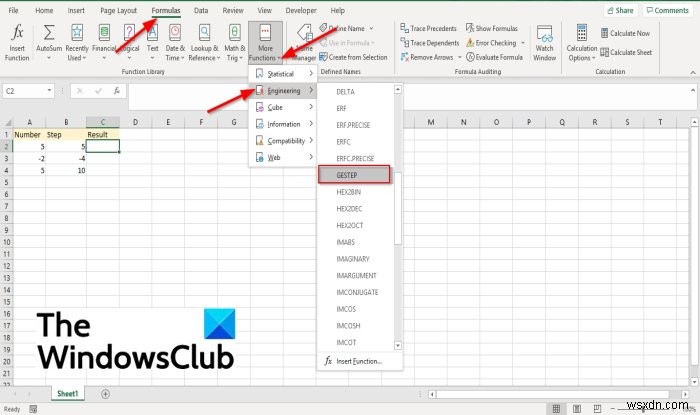
दूसरा तरीका है सूत्रों . पर क्लिक करना टैब पर क्लिक करें, अधिक कार्य पर क्लिक करें फ़ंक्शन लाइब्रेरी . में बटन समूह।
फिर इंजीनियरिंग . पर क्लिक करें , और GSTEP . चुनें ड्रॉप-डाउन मेनू से।
एक कार्य तर्क डायलॉग बॉक्स दिखाई देगा।
Excel में GSTEP फ़ंक्शन का उपयोग करते समय आपको त्रुटि क्यों प्राप्त होगी?
हाँ, आप एक्सेल में GSTEP फ़ंक्शन का उपयोग करते समय एक त्रुटि प्राप्त कर सकते हैं। यह त्रुटि तब होती है जब कोई तर्क गैर-संख्यात्मक है, GSTEP #VALUE! त्रुटि मान।
हमें उम्मीद है कि यह ट्यूटोरियल आपको यह समझने में मदद करेगा कि Microsoft Excel में GSTEP फ़ंक्शन का उपयोग कैसे करें; यदि आपके पास ट्यूटोरियल के बारे में प्रश्न हैं, तो हमें टिप्पणियों में बताएं।